Msconfig.exe는 안정성 문제를 해결하고 Windows 시작 프로세스를 구성 할 수있는 유용한 Windows 10 도구입니다. 가장 많이 사용되는 Windows 명령 중 하나로 간주됩니다. 그것은 당신의 PC의 성능을 향상시키고 빠르게 작동합니다. 또한 부팅 특성을 변경하고 컴퓨터가 시작될 때 백그라운드에서로드되는 프로그램 및 서비스를 관리 할 수 있습니다.
Windows 10에서 Msconfig에 액세스하는 방법?
몇 가지 방법이 있습니다.
“웹 및 Windows 검색”섹션에서
시작 메뉴로 이동하여 “웹 및 Windows 검색”을 누르고 필드에 “MSCONFIG”를 입력하십시오.
그런 다음 결과에서 시스템 구성을 선택하면 시스템 구성 유틸리티 창이 나타납니다
시스템 구성 유틸리티에 액세스하는 또 다른 방법은 실행 창을 이용하는 것입니다.
키보드 단축키 Windows Key + R을 사용하면 실행 창이 나타납니다. 그런 다음 “msconfig”명령의 이름을 입력하고 확인을 누릅니다.
또한 화면 왼쪽 하단에있는 바로 가기 메뉴를 사용하여 실행 창을 시작할 수 있습니다.
MSConfig.exe 창 :
사용자가 원하는 작업에 따라 5 가지 탭이 있습니다.
- 일반
- 부팅
- 서비스
- 시작
- 도구
1 일반 탭 :
여기에서 부팅 문제를 해결하기 위해 PC 시작의 기본 매개 변수를 구성 할 수 있습니다. 다음 세 가지 옵션 중에서 선택해야합니다.
정상 시작 (기본적으로 선택됨)
로컬로 설치된 드라이버 및 파일뿐만 아니라 모든 기본 프로그램을 부팅합니다.
진단 시작 – 기본 파일 만 실행하여 문제가 발생하는지 여부를 확인합니다. 이 프로세스는 안전 모드 프로세스와 매우 유사합니다.
선택적 시작 -이 경우 컴퓨터 부팅시 자동 실행되는 프로그램을 선택할 수 있습니다.
2. 부팅 탭
이 섹션에서는 OS의 시작 설정을 구성 할 수 있습니다. 선택할 수있는 다양한 옵션 목록을 포함하여 Windows 부팅 프로세스를 사용자 정의 할 수 있습니다. 그중 안전 모드에는 4 가지 유형이 있습니다.
- 최소
- 대체 셸
- 활성 디렉터리 복구
- 회로망
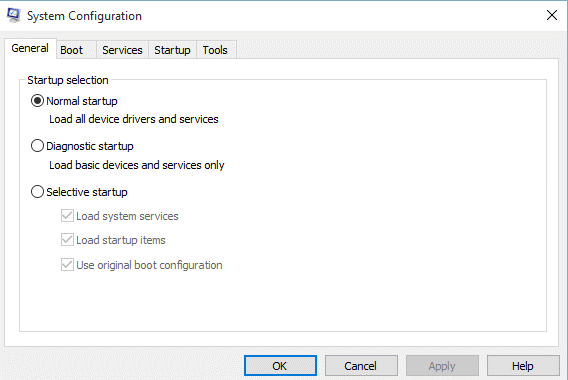
문제 유형 및 특성에 따라 모드 중 하나를 선택할 수 있습니다.
또한 Timeout 필드에서 기본 OS를 부팅하기 전에 Windows가 대기해야하는 시간 (초)을 지정할 수 있습니다.
고급 옵션은 컴퓨터의 하드웨어를 제어합니다. 여기서 시작하는 동안 사용 된 RAM 메모리의 양을 제한하고 컴퓨터의 부팅에 사용되는 CPU를 구성 할 수 있습니다.
3. 서비스 탭
이 탭을 사용하면 시스템이 부팅 될 때 실행될 모든 서비스를 볼 수 있습니다. 필수 Microsoft 서비스를 비활성화하지 않으려면 “모든 Microsoft 서비스 숨기기”확인란을 선택하십시오. 이렇게하면 OS의 안정성을 저해 할 수있는 의심스러운 프로세스 목록을 줄일 수 있습니다.
4. 시작 탭
이 키를 누르면 작업 관리자의 시작 탭으로 리디렉션됩니다. 이 옵션을 사용하면 컴퓨터가 시작될 때 자동 실행되는 프로그램을 사용하거나 사용하지 않도록 설정할 수 있습니다.
흥미로운 사실은 이전 버전의 Windows에서는 Msconfig 유틸리티를 통해 백그라운드에서 직접 실행되는 응용 프로그램을 제어 할 수 있다는 것입니다. 그러나 업데이트 된 Windows 10 OS를 사용하면 작업 관리자에서 자동 시작 프로그램을 관리 할 수 있습니다.
5. 도구 탭
여기에서는 컴퓨터 성능을 향상시킬 때 큰 도움이 될 다양한 진단 도구에 대한 개요를 제공합니다. 오른쪽에 대한 간단한 설명은이 도구를 사용할 수있는 것을 이해하는 데 도움이됩니다.
앞서 언급 한 탭에서 변경을 마친 후에는 적용 및 확인을 눌러 구성을 저장하십시오. 적용된 수정 사항이 적용되었는지 확인하려면 시스템을 다시 시작해야합니다.
전반적으로 msconfig는 Windows 안정성을 향상시키고 Windows 시작 프로세스를 구성하는 데 도움이되는 다기능 도구입니다.
Winx64 시스템에서 msconfig.exe는 msconfig.exe System Configuration Utility(32비트)로 알려져 있습니다.
당신이 만날 수있는 몇 가지 문제들
- 하나 이상의 필드가 비어 있습니다. 확장하기 전에 모든 필드에 값이 있어야 합니다.
- 현재 및 이전 변경사항을 포함하고 있는 “%s” 탭에서 변경한 내용을 커밋하도록 선택했습니다. 해당 변경 내용은 영구적이며 나중에 취소할 수 없게 됩니다. 계속하시겠습니까?
- 복원할 파일 이름에 잘못된 문자가 있습니다.
- 선택한 시동 항목을 복원하려고 합니다(다음에 MSConfig를 실행하면 시동 탭에 표시됩니다). 복원한 항목이 현재 버전의 Windows와 호환되지 않으면 MSConfig를 사용하여 시동 오류를 해결할 수 있습니다. 계속하시겠습니까?
- 시스템 구성에서 나중에 복원할 수 있도록 원래 부팅 구성을 저장할 수 없습니다. 부팅 변경 내용이 되돌려집니다.
- XML 파일이 잘못되었거나 XML 파일에 올바른 도구 항목이 없습니다.
- 시스템 구성을 실행할 사용 권한이 없습니다. Administrators 그룹의 사용자 계정으로 이 유틸리티를 실행하십시오.